Horní část obrazovky dolů
Vlastníte nějaký větší iPhone, například s označením Plus či Max, anebo máte malé ruce? V tom případě máte při používání jablečného telefonu jednou rukou zcela jistě problém dosáhnout do horní části displeje a ve finále tak vždy musíte zapojit i ruku druhou. Existuje ale funkce Dosah, díky které lze horní část obrazovky přenést dolů. U iPhonů s Touch ID stačí dvakrát položit prst na tlačítko plochy, u iPhonů s Face ID pak položit prst zhruba dva centimetry nahoru od spodního okraje, a poté ním přejet dolů. Aktivaci této funkce lze případně provést v Nastavení → Zpřístupnění → Dotyk, kde aktivuje Dosah.
Rychlá změna hlasitosti
Hlasitost můžete na iPhonu měnit různými způsoby. Nejčastěji samozřejmě využíváme tlačítka na boční straně těla, každopádně lze změnu hlasitosti provést také v ovládacím centru. Pokud však preferujete první zmíněnou možnost, tedy tlačítka hlasitosti, tak byste měli vědět, že zvuk médií můžete měnit rychle, bez nutnosti opakovaného stisknutí tlačítek. Stačí, abyste jedno z tlačítek stisknuli, a poté už hlasitost měnili potažením prstu nahoru či dolů v rozhraní, které se zobrazí v pravé části obrazovky.
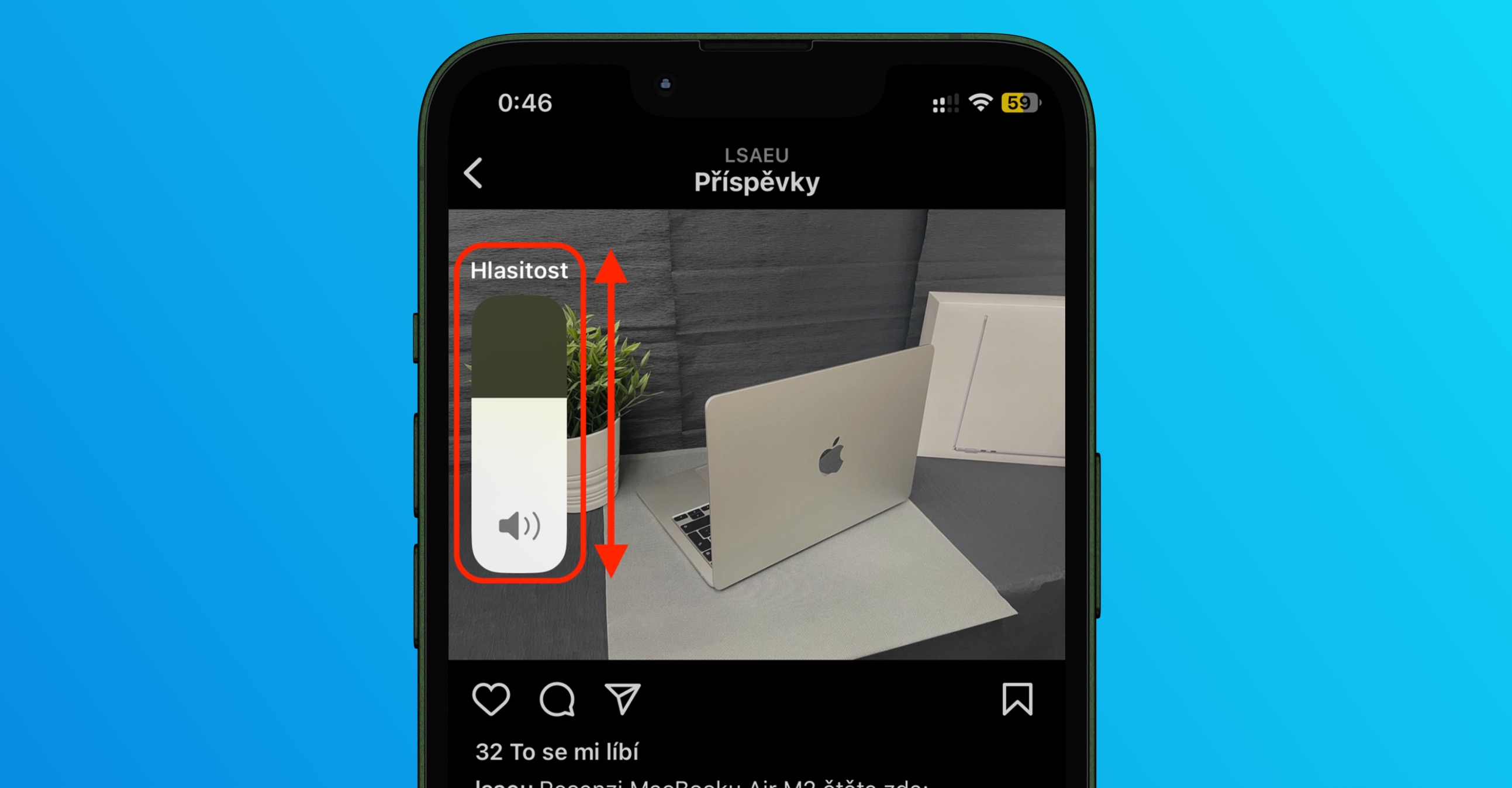
Virtuální trackpad
Při psaní textu se na iPhonu můžete ocitnout v situaci, kdy potřebujete některou jeho část opravit. Dostat se však prstem přesně tam, kam potřebujete, může být občas jednoduše peklo. Věděli jste však o tom, že existuje jakýsi virtuální trackpad, který se může zobrazit namísto klávesnice? Pomocí něj pak lze jednoduše měnit pozici kurzoru, stejně jako při využití trackpadu na Macu. Pokud máte iPhone XS a starší, stačí silně zatlačit kdekoliv na klávesnici, a poté už začít trackpad využívat, u iPhonu 11 a novějšího pak chvilku podržte prst na mezerníku a po skrytí písmen na klávesnici už můžete taktéž začít virtuální trackpad využívat.
Zobrazení času zpráv
Pokud používáte pro komunikaci s vaší rodinou a přáteli aplikaci Zprávy, tak jistě víte, že se čas zahájení konverzace objeví vždy až po delší odmlce, a to jen nad první zprávou. Občas však můžete potřebovat vědět přesný čas, kdy k odeslání SMS či iMessage došlo. Dobrou zprávou je, že tato možnost skutečně existuje a nejedná se o nic složitého. Stačí, abyste v konkrétní konverzaci kdekoliv přejeli prstem zprava doleva, čímž se u každé zprávy čas odeslání zobrazí.
Kopírovat a vložit
Pro kopírování obsahu většina z nás využívá klasický postup, kdy konkrétně obsah označíme, a poté v menu klepneme na Kopírovat s tím, že poté přejdeme na místo vložení, klepneme zde prstem a v menu stiskneme Vložit. I pro kopírování a vkládání obsahu však můžete využít na iPhonu jednoduchá gesta. Prvně si klasicky obsah ke zkopírování označte, a poté na displeji proveďte gesto sevření tří prstů k sobě. Pak už se jen přesuňte na místo, kde chcete obsah vložit, a poté na displeji proveďte gesto rozevření tří prstů. Těmito dvěma gesty jste tedy schopni jednoduše kopírovat a vkládat obsah.
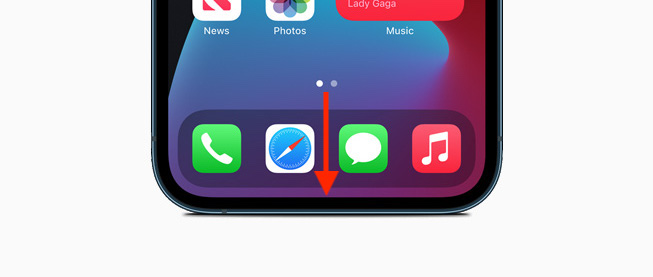

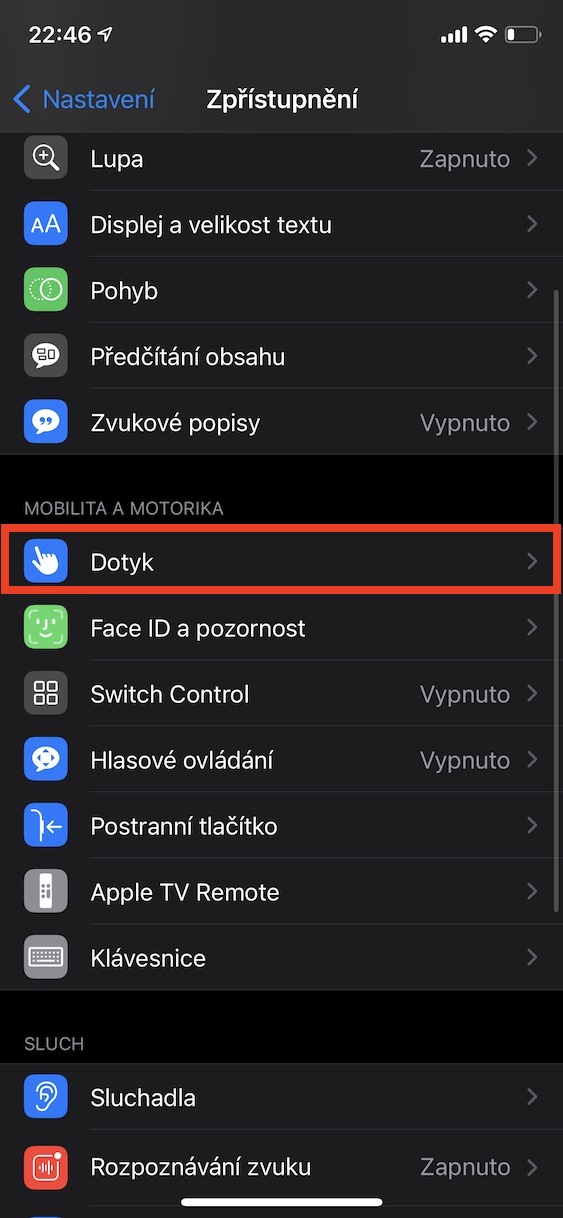
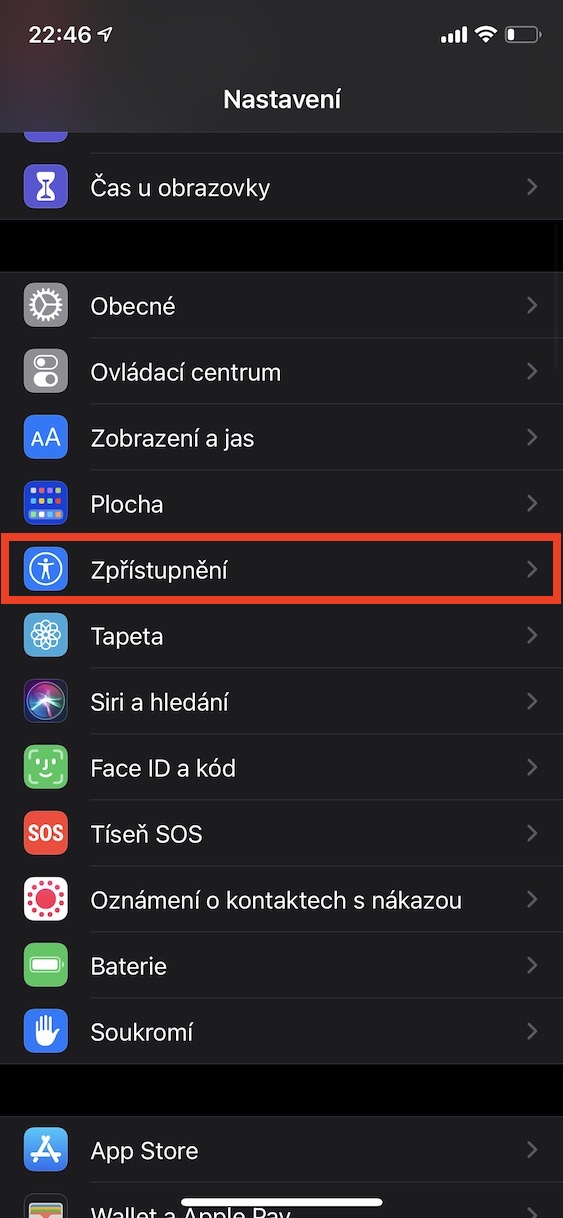

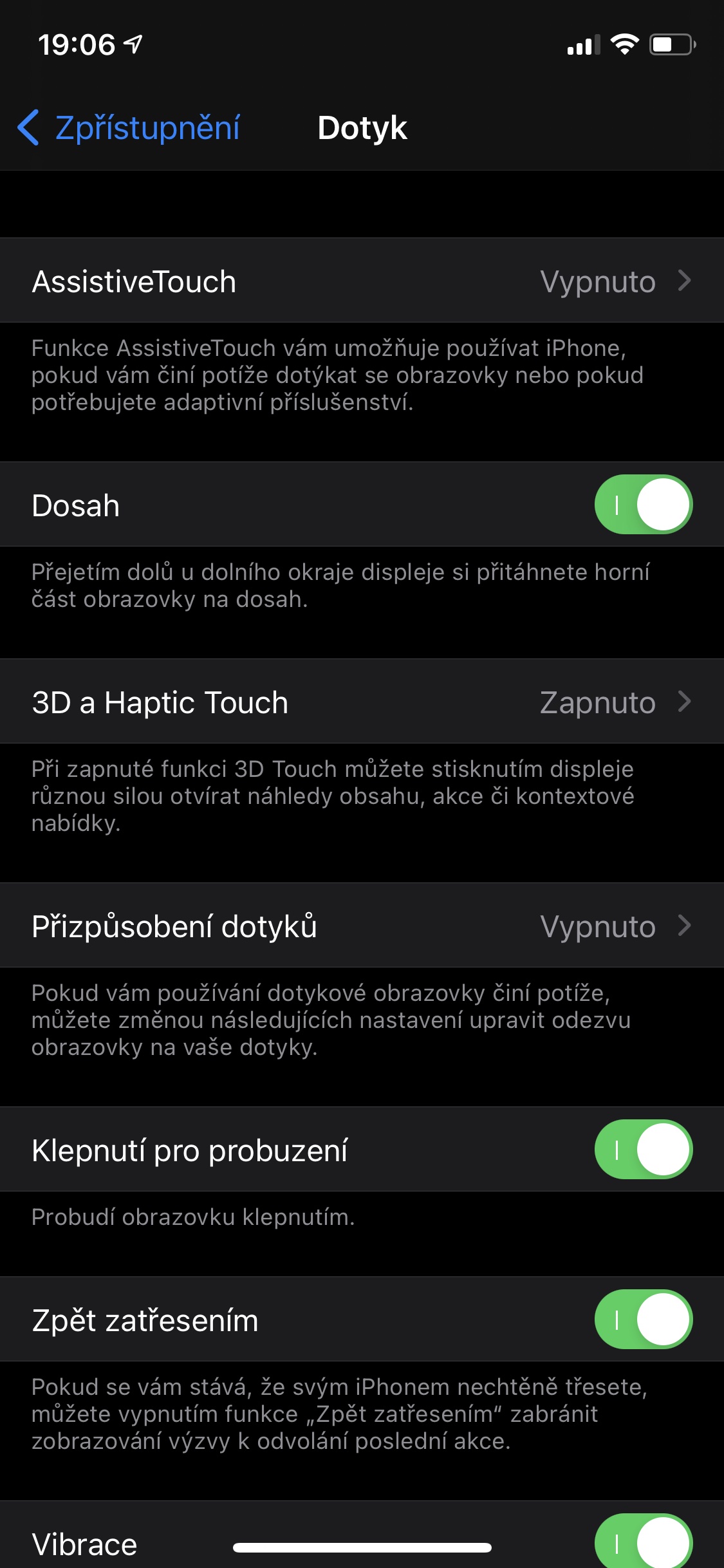
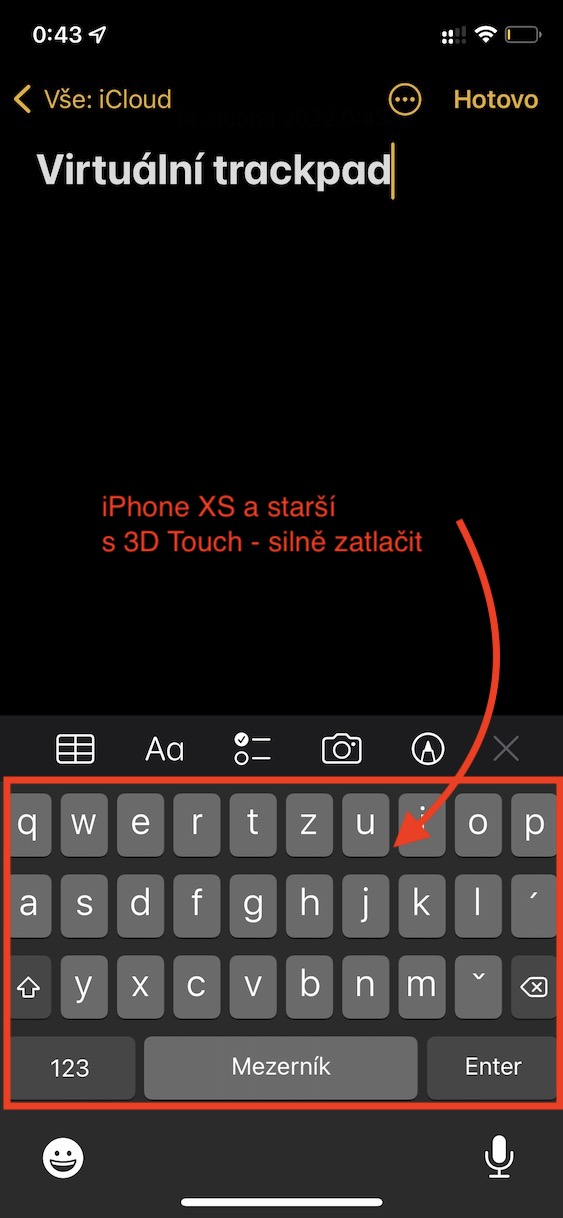
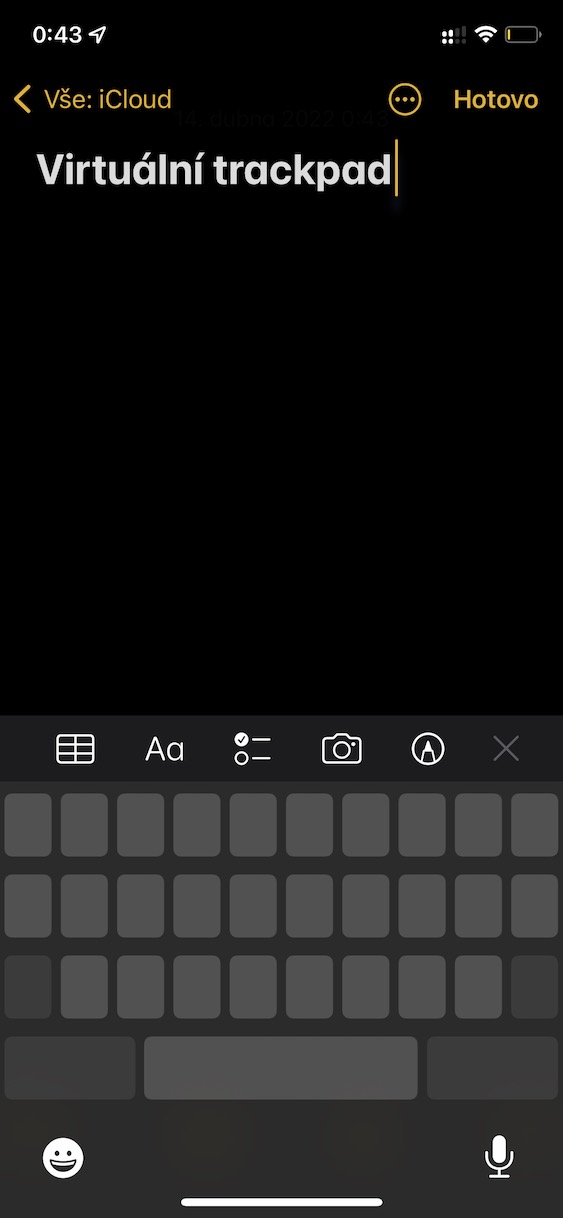
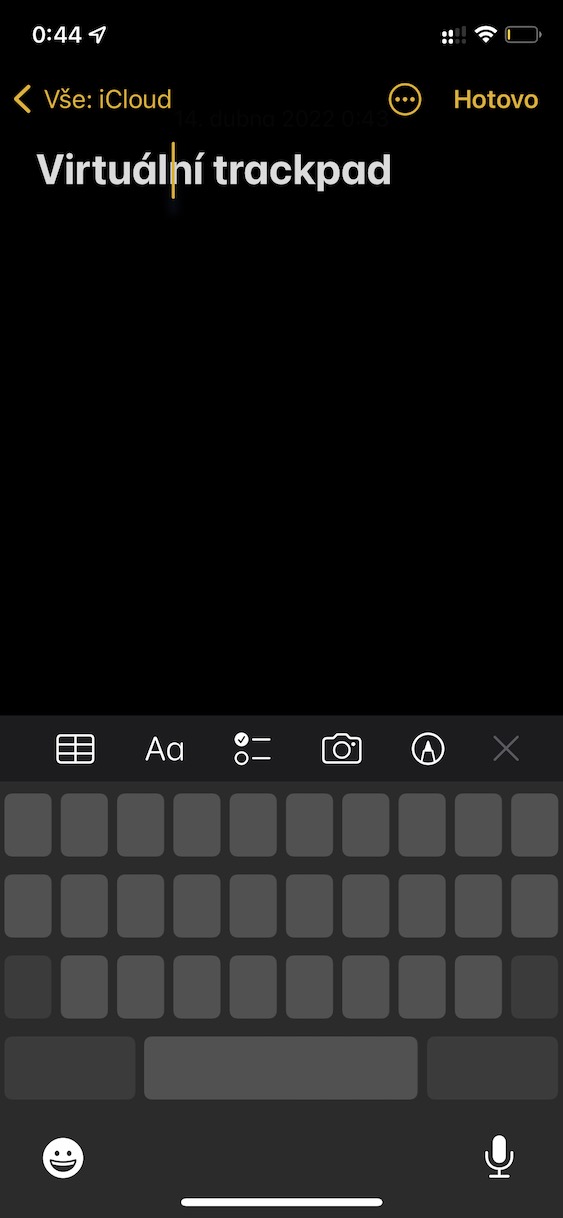
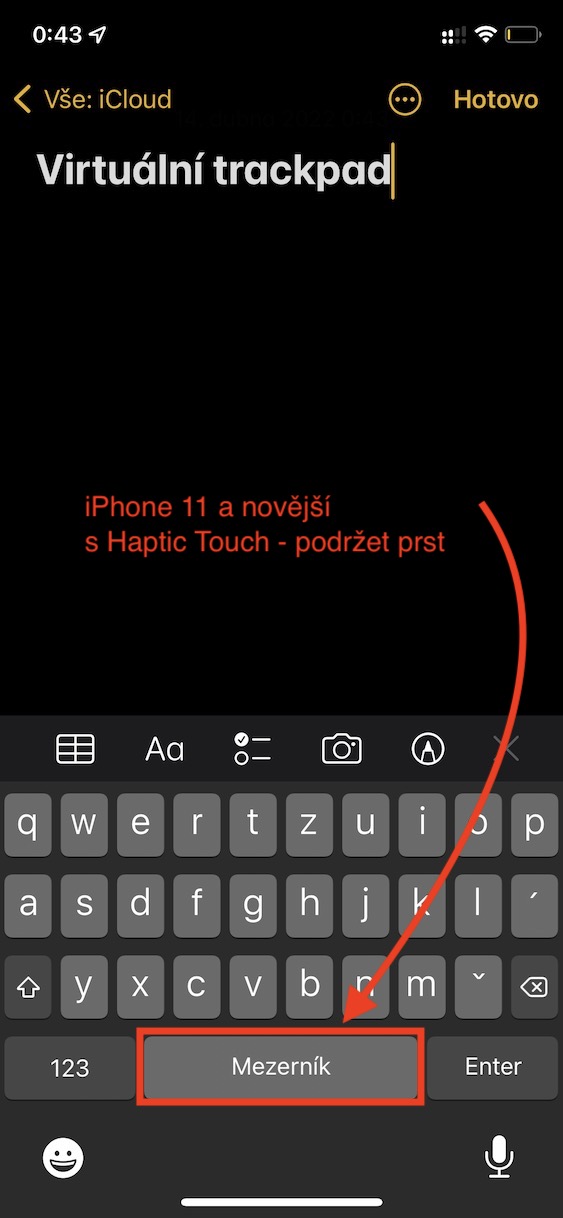
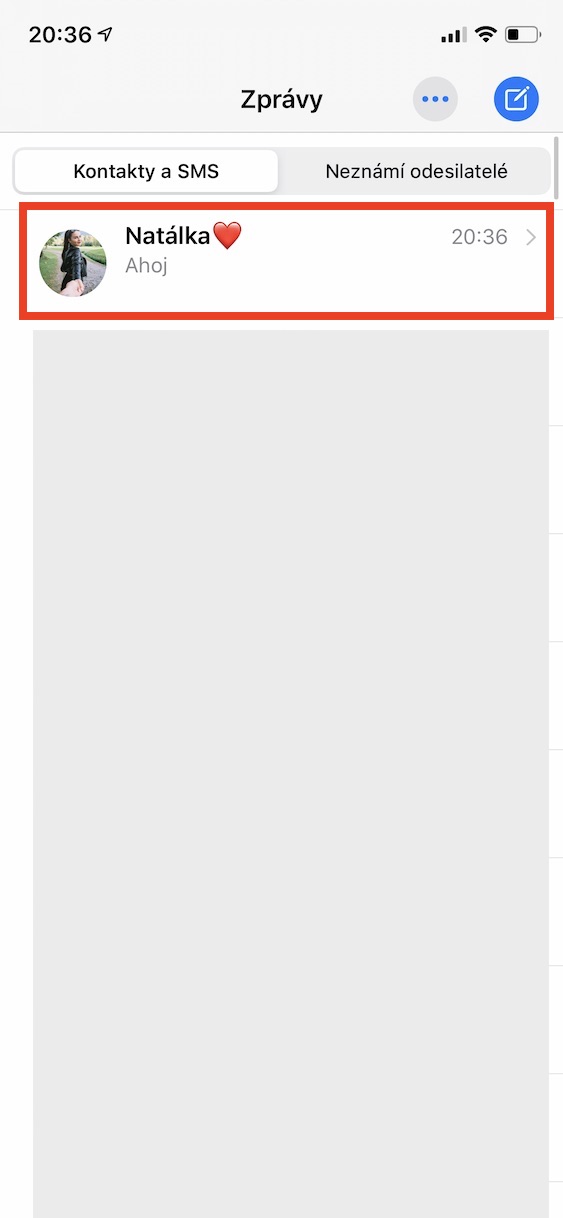
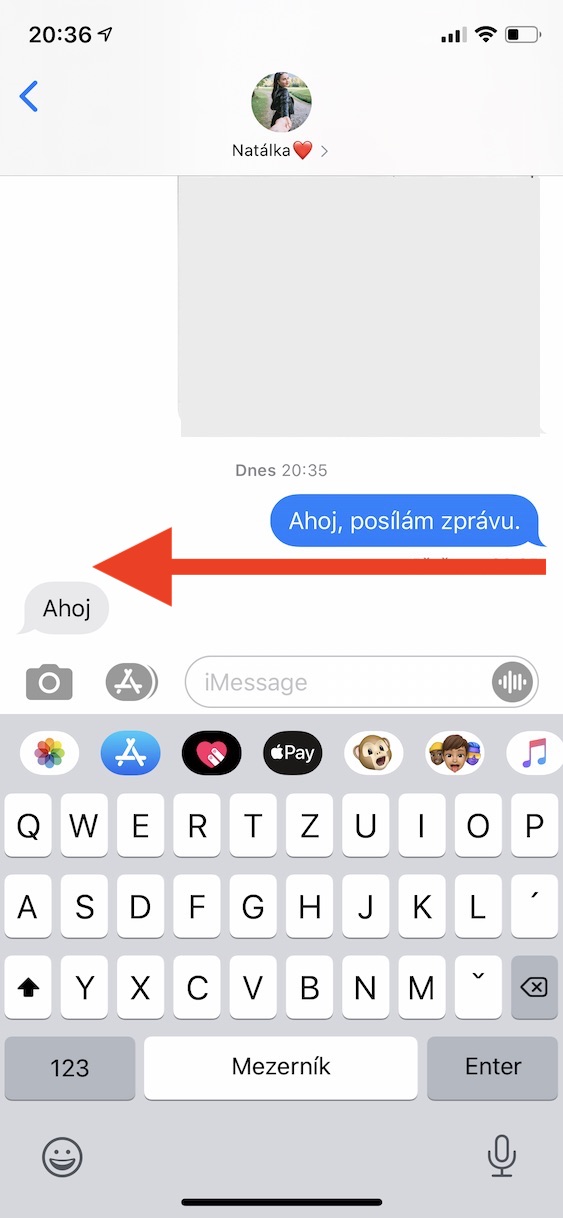
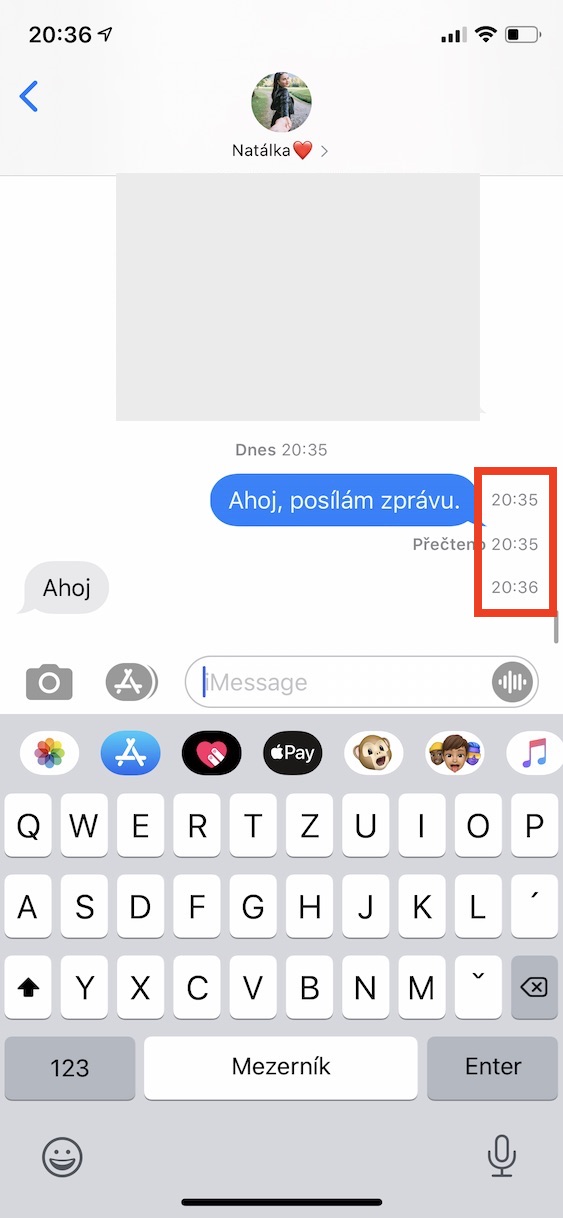
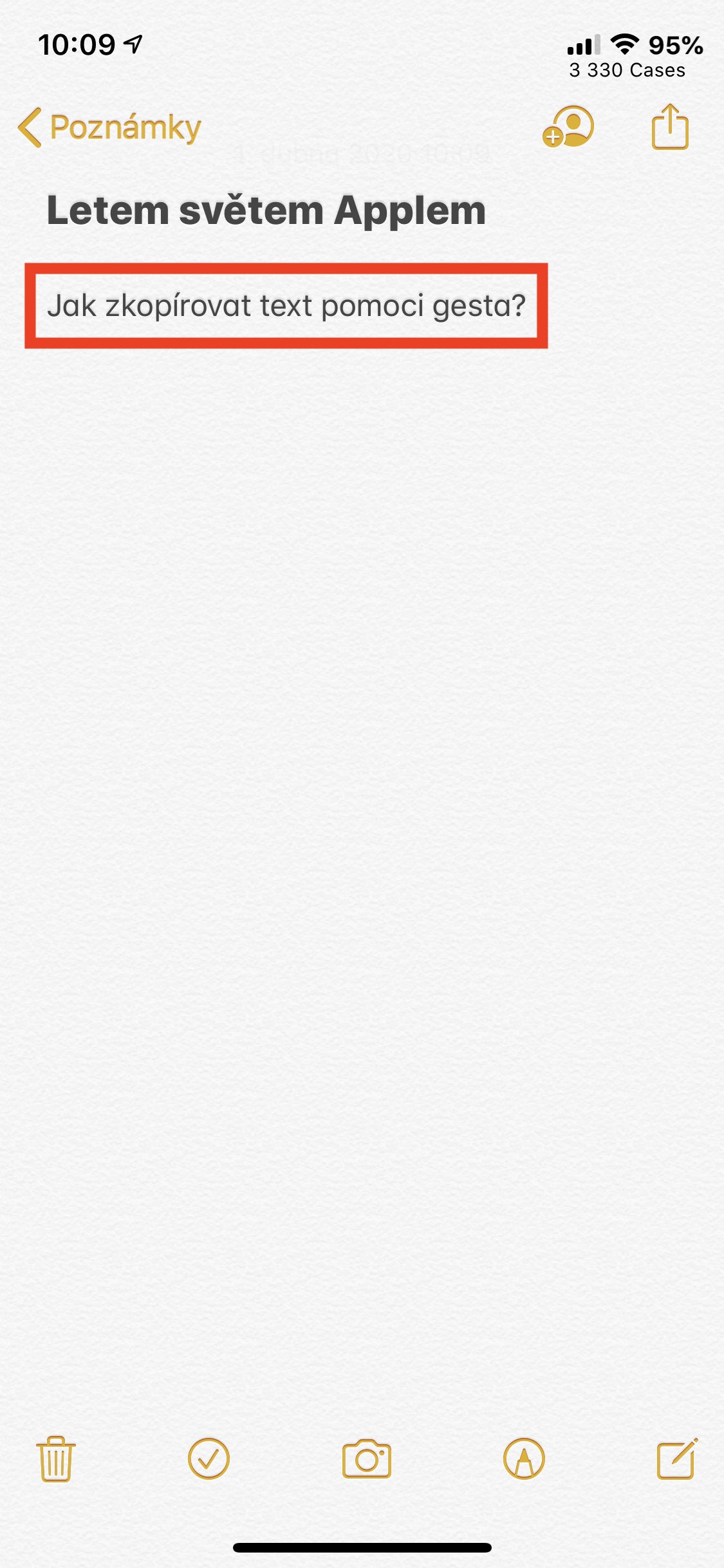
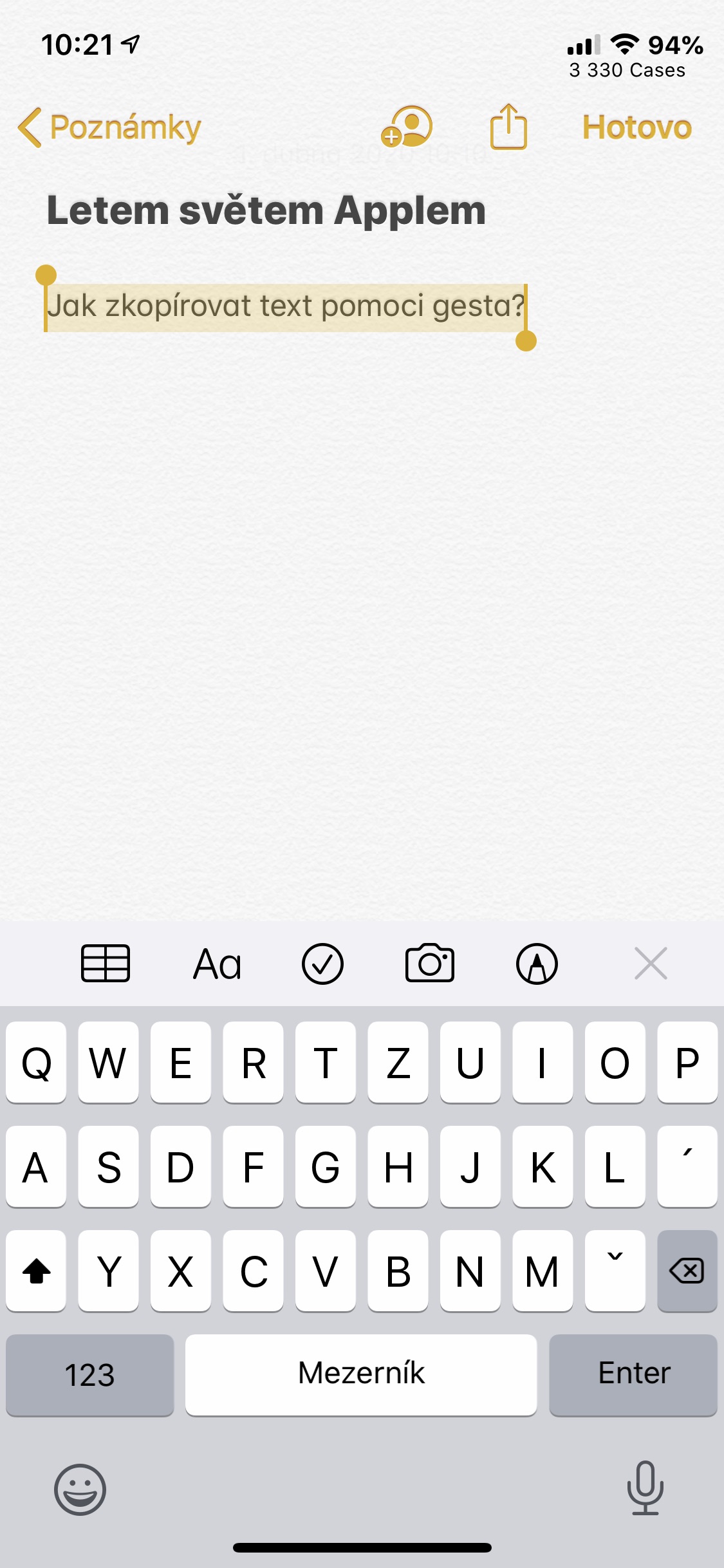
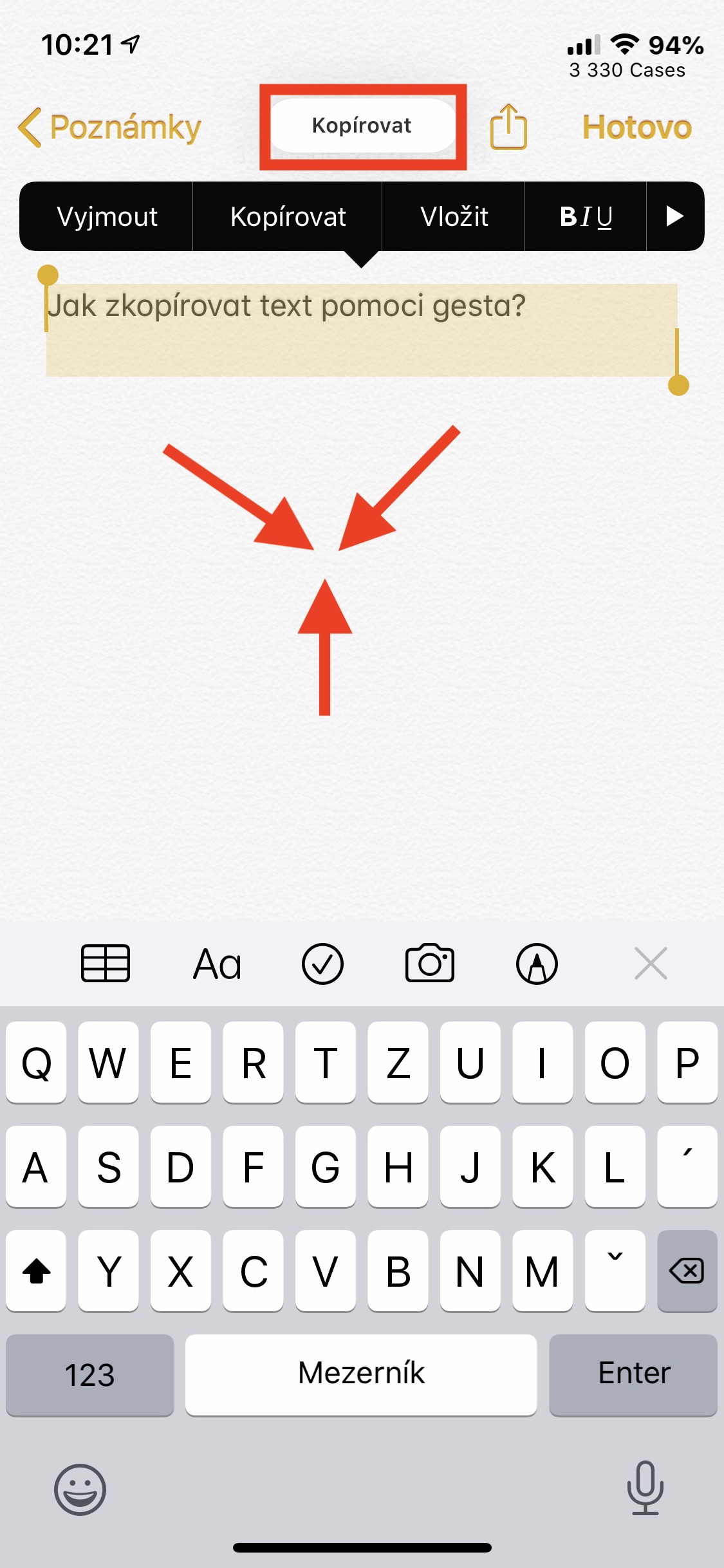
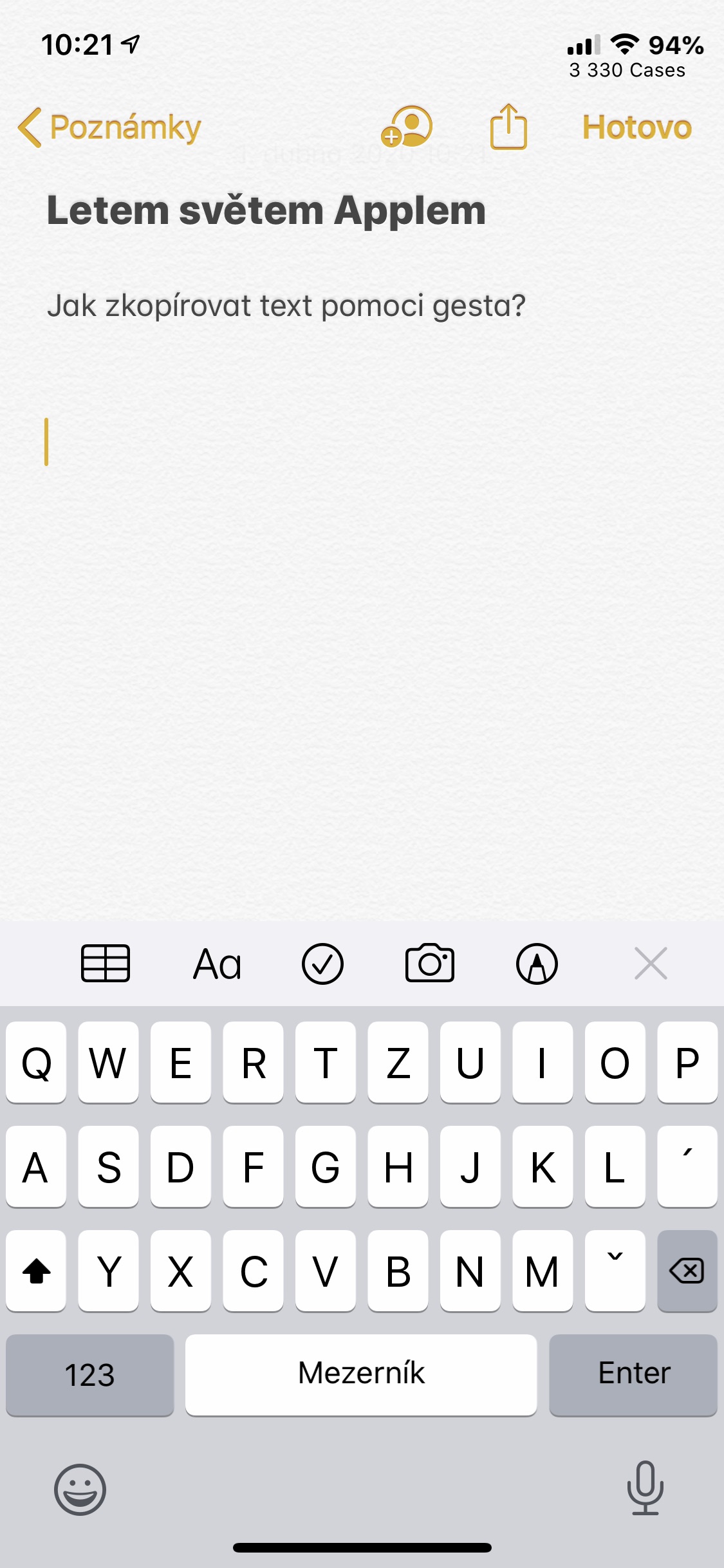
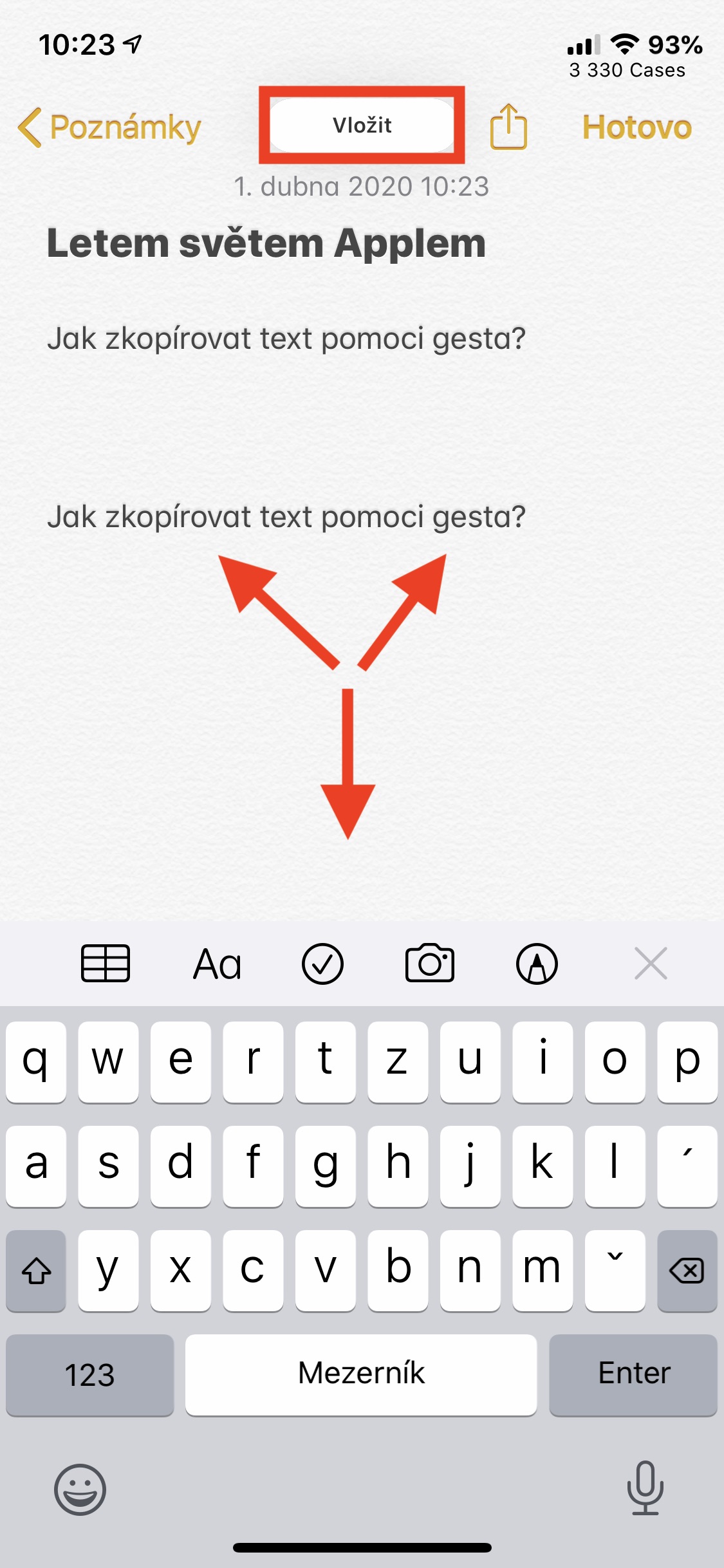



Šéfredaktor neví, kde má levou a pravou ruku(hlasitost)